更换打印碳粉盒
注意: 如果进纸匣展开,请移除它再更换碳粉盒。
打开前盖门,然后将它用力向下推。
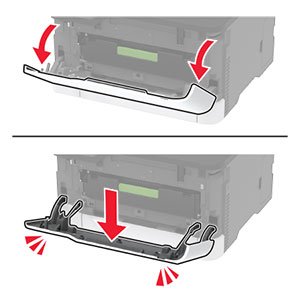
拉出打印碳粉盒托盘。

移除旧的打印碳粉盒。
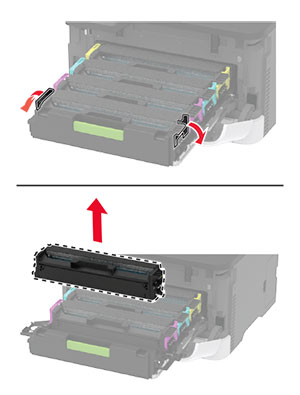
拆开新的打印碳粉盒的包装。
警告—可能的损坏: 不要让打印碳粉盒底部暴露在直射光线下。长时间暴露在光线下可能导致打印质量问题。警告—可能的损坏: 不要触摸打印碳粉盒底部。否则会影响以后的打印作业质量。
插入新的打印碳粉盒。
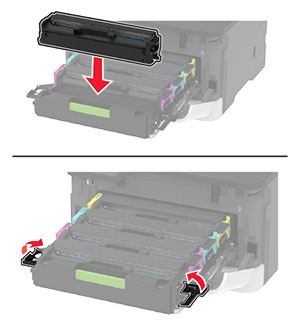
插入打印碳粉盒托盘,然后关闭盖门。
打开前盖门,然后将它用力向下推。
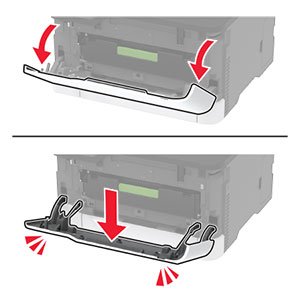
拉出打印碳粉盒托盘。

移除旧的打印碳粉盒。
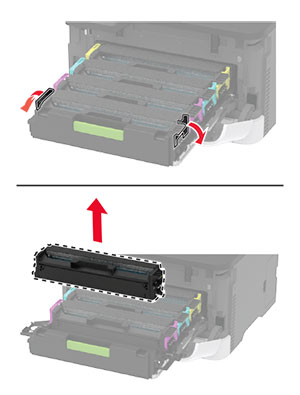
拆开新的打印碳粉盒的包装。

插入新的打印碳粉盒。
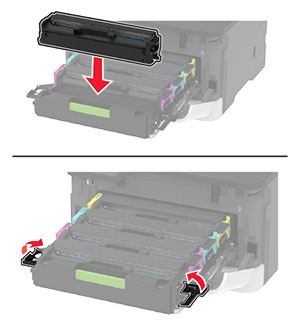
插入打印碳粉盒托盘,然后关闭盖门。
关闭打印机电源。
从电源插座上拔掉电源线,然后从打印机上拔掉电源线。
打开前盖门,然后将它用力向下推。
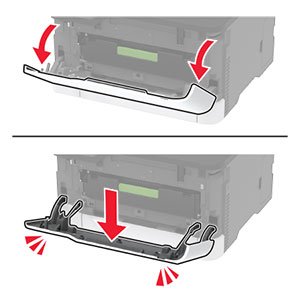
拉出打印碳粉盒托盘。

为避免杂散的碳粉污染,请将一张纸放在打印碳粉盒托盘的顶部,然后插入打印碳粉盒托盘。
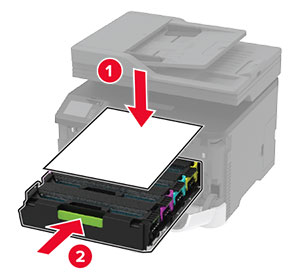
关闭前部盖门。
移除进纸匣。

移除废碳粉瓶。
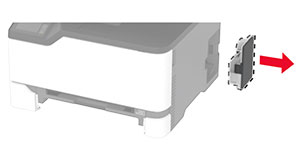
将打印机侧放。

移除旧的搓纸轮。
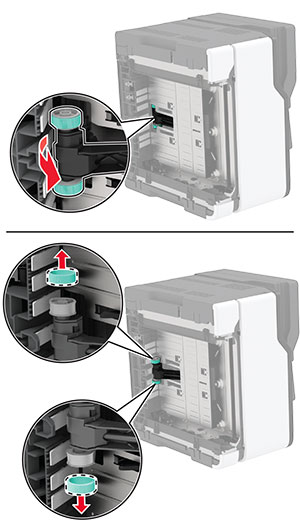
拆开新搓纸轮的包装。
插入新搓纸轮。
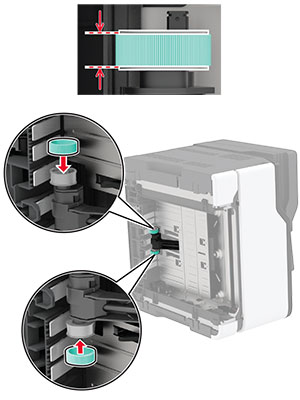
将打印机放回原位,然后插入废碳粉瓶。
插入进纸匣。
打开前盖门,然后将它用力向下推。
拉出打印碳粉盒托盘。
取出纸张,然后插入打印碳粉盒托盘。
关闭前部盖门。
将电源线连接到打印机上,然后连接到电源插座上。
 小心—可能的伤害: 为避免火灾或电击危险,请将电源线连接到具有适当额定电压并正确接地的电源插座上,该插座应该靠近产品并且便于使用。
小心—可能的伤害: 为避免火灾或电击危险,请将电源线连接到具有适当额定电压并正确接地的电源插座上,该插座应该靠近产品并且便于使用。打开打印机电源。